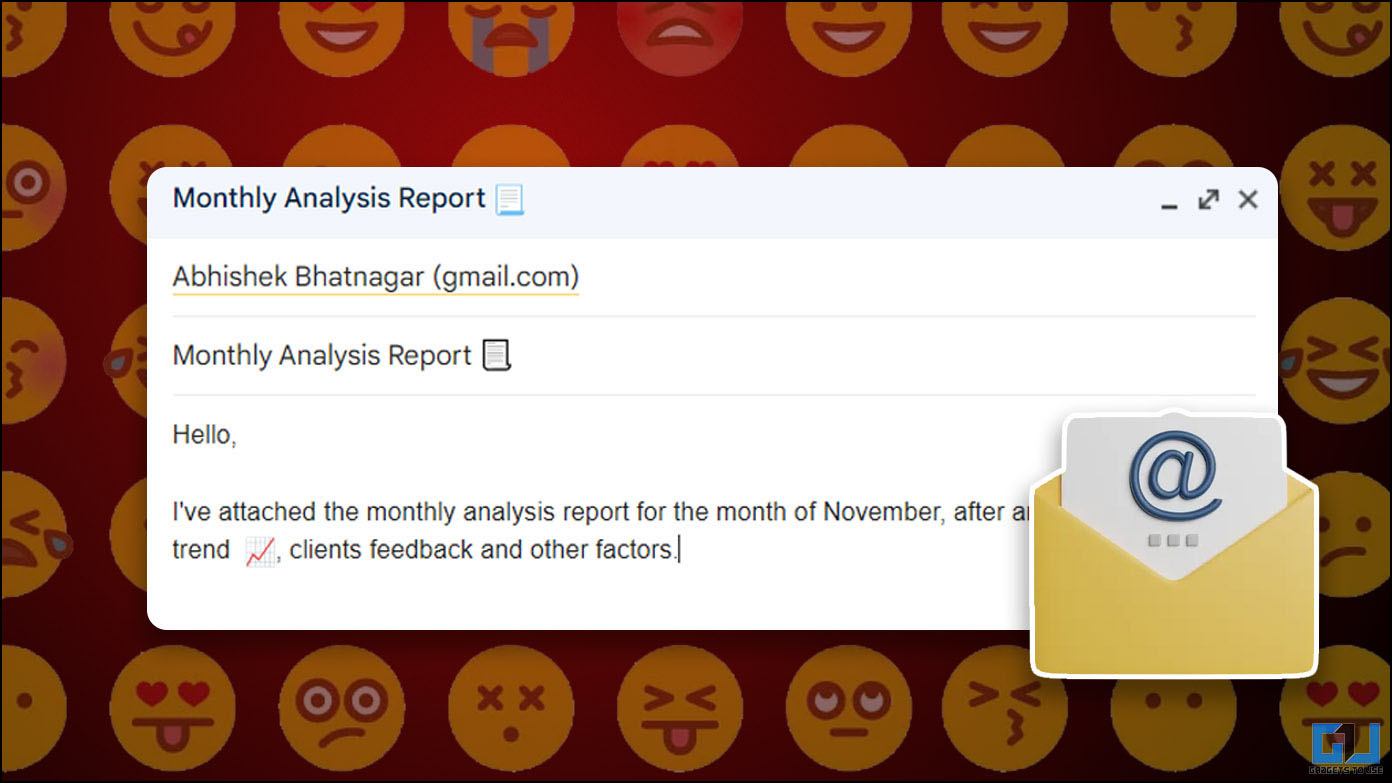
Si bien escribir correos electrónicos en frío es una excelente manera de acercarse y cerrar un trato multimillonario, hacer que su correo electrónico se destaque es una tarea desalentadora. Ahí es donde entran en juego los emojis; Los estudios han demostrado que agregar emojis al tema tiene una tasa de apertura hasta un 56% más alta. En esta lectura, analicemos cómo puedes agregar un emoji al cuerpo o al asunto del correo electrónico en Gmail.
¿Cómo insertar emojis en sus correos electrónicos?
Es un error común pensar que los correos electrónicos profesionales no deberían tener emojis, pero eso es falso. Si se usa en una cantidad adecuada, agregar emojis impacta positivamente su correo electrónico de las siguientes maneras:
- Mejor visibilidad: Sus correos electrónicos tienen hasta un 56% más de posibilidades de ser abiertos.
- Tono mejorado y claro: Agregue un toque de personalidad y emoción, ayude a aclarar su tono y haga que su mensaje sea más atractivo.
- Memorabilidad mejorada: Los emojis pueden hacer que su correo electrónico sea más memorable e impactante.
Ahora que conocemos el impacto positivo de agregar emojis en los correos electrónicos, analicemos cómo puede agregar emojis al cuerpo o al asunto de su correo electrónico.
Método 1: usar el teclado Emoji en el móvil
Una de las formas más sencillas de insertar emojis en el cuerpo del correo electrónico de Gmail es a través de la aplicación Gmail disponible en Android e iOS. Estos son los pasos que debes seguir:
1. Inicie la aplicación Gmail de su teléfono (Android, iOS).
2. Toque en el Componer y escriba el cuerpo de su correo electrónico.
3. presione el botón emoji y selecciona los emojis que deseas agregar a tu correo electrónico.
Método 2: utilizar la interfaz Emoji de Gmail en la Web
Para usuarios de Internet o de PC, Google ofrece una paleta de emoji nativa para agregar un emoji a sus correos electrónicos. Así es como se puede hacer.
1. Visite Gmail en el navegador web de su PC y componer un nuevo correo electrónico.
2. Haga clic en Insertar icono de emoji junto al icono de Google Drive en la barra de herramientas.
3. Selecciona el emoji desea agregar al cuerpo de su correo electrónico.
Método 3: utilizar extensiones de terceros
Es posible que ir a la paleta de emojis y buscar emojis no lleve mucho tiempo, ya que la experiencia es incómoda, como en un teléfono. Además, si recibes cientos de correos electrónicos diariamente, es posible que pases horas agregando emojis diariamente. Para solucionar este problema, puedes usar AnEmoji que te ayuda a agregar emojis mientras escribes tus correos electrónicos.
1. Instale la extensión AnEmoji: para Gmail desde Chrome Web Store.
2. Una vez agregada la extensión a su navegador, vaya a la ventana de redacción de Gmail.
3. Ahora, escribe “:” seguido del nombre del emoji. Por ejemplo, “: cara sonriente”. Esto agregará el emoji mientras escribe.
Esta extensión funciona en varios sitios web y aplicaciones web, incluido Google Docs. Entonces, si no funciona en Gmail, puedes usar esta extensión en Docs y luego pegar el contenido en Gmail.
Método 4: agregar emoji en el asunto del correo
Una limitación de la etiqueta emoji predeterminada y las extensiones de terceros es que no puedes agregar un emoji en el asunto del correo electrónico. Sin embargo, existen algunas soluciones para agregar emojis al asunto del correo electrónico.
En PC o Web
1. Redacte un nuevo borrador de Gmail y haga clic en el cuadro de asunto del correo electrónico.
2. Presione la siguiente combinación de teclas para abrir la bandeja de emojis del sistema.
- En una PC con Windows – presione el ventanas junto con : llave.
- En Mac – presione el fn + mi llave.
3. Ahora, seleccione y agregue el emoji de su elección al cuadro de asunto.
En el teléfono
Agregar un emoji al cuadro de asunto de su correo electrónico es mucho más fácil en un teléfono inteligente. Todo lo que tienes que hacer es abrir el teclado emoji desde el teclado de tu teléfono y seleccionar el emoji que deseas agregar al asunto del correo electrónico.
Método 5: agregar emoji automáticamente a su correo electrónico
Agregar un emoji a un correo electrónico o mensaje de texto puede no ser del agrado de todos, ya que requiere encontrar el emoji adecuado para combinar y transmitir nuestro mensaje en la forma más pura. Si te pasa lo mismo, puedes usar estas herramientas de inteligencia artificial para agregar emojis en cualquier texto de forma gratuita.
Terminando
Así es como puedes agregar o insertar un emoji en el cuerpo o asunto de tu correo electrónico en Gmail usando herramientas nativas o extensiones de terceros. Si bien agregar emojis a un correo electrónico tiene beneficios, debes recordar usar los emoji correctos y no abusar de ellos; de lo contrario, pueden afectar negativamente a su correo electrónico. Estén atentos a GadgetsToUse para obtener más lecturas de este tipo y consulte las que se vinculan a continuación.
Quizás te interese lo siguiente:
También puede seguirnos para recibir noticias tecnológicas instantáneas en noticias de Google o para consejos y trucos, reseñas de teléfonos inteligentes y dispositivos, únete al Heaven32 el grupo de Telegramo suscríbete al Heaven32 el canal de Youtube para ver los últimos vídeos de reseñas.











